7 meilleurs outils pour modifier l'arrière-plan des vidéos
Savez-vous que modifier l'arrière-plan d'une vidéo est aujourd'hui plus facile que jamais ? Découvrez le meilleur outil de changement d'arrière-plan parmi les 7 options proposées.
Aug 13, 2025
Avouons-le, il arrive que nous souhaitions changer l'arrière-plan d'une vidéo enregistrée et la rendre plus attrayante. Par exemple, il se peut que vous ayez tourné la vidéo sur un arrière-plan différent et qu'elle ne soit plus aussi attrayante. La bonne nouvelle est qu'avec un modificateur d'arrière-plan vidéo fiable, vous pouvez instantanément supprimer l'arrière-plan de votre vidéo et le remplacer par quelque chose d'autre. Dans cet article, je vous expliquerai comment utiliser une application de modification instantanée de l'arrière-plan d'une vidéo et je vous présenterai également une liste des 7 meilleurs outils capables de vous aider à réaliser ces modifications.
- Partie 1 : Pourquoi modifier l'arrière-plan de vos vidéos ?
- Partie 2 : Top 7 des outils de modification de l'arrière-plan des vidéos
Partie 1 : Pourquoi modifier l'arrière-plan de vos vidéos ?
Il est fort probable que vous ayez toutes sortes de raisons d'utiliser un outil de remplacement d'arrière-plan vidéo en ligne ou hors ligne, et notamment les suivantes :
Supprimer l'arrière-plan
Si vous préparez un tutoriel ou une vidéo de jeu, vous pourriez souhaiter supprimer entièrement l'arrière-plan de la vidéo. Plus tard, vous pourrez simplement superposer la figure humaine sur un nouvel arrière-plan à la place (comme pour les gameplays).
Changer l'arrière-plan
En outre, il se peut que la vidéo originale soit tournée sur un autre arrière-plan dont l'aspect n'est ni professionnel ni approprié. Dans ce cas, vous pouvez remplacer automatiquement cet arrière-plan par un autre afin d'améliorer l'attrait visuel global de vos vidéos.
Partie 2 : Top 7 des outils de modification de l'arrière-plan des vidéos
Parmi toutes les options disponibles, je vous recommande d'explorer les dispositifs de changement d'arrière-plan vidéo ci-dessous.
1.Wondershare Filmora [Windows/Mac]
Mis au point par Wondershare, Filmora est l'un des outils de montage vidéo les plus avancés et les plus conviviaux pour Windows et Mac. L'application de bureau offre des tonnes de fonctionnalités de post-production dans une interface intuitive.
Wondershare Filmora, un logiciel simple, gratuit mais puissant pour rendre le montage vidéo plus efficace ! Vous pouvez télécharger et essayer Filmora gratuitement via les liens suivants :
 Garantie de téléchargement sécurisé, zéro logiciel malveillant
Garantie de téléchargement sécurisé, zéro logiciel malveillant
- Filmora a récemment mis au point un mode Portrait IA capable de détecter automatiquement un visage humain et de supprimer l'arrière-plan d'une vidéo.
- Une fois que vous avez supprimé l'arrière-plan d'une vidéo avec son Mode Portrait IA, vous pouvez instantanément y ajouter tout autre arrière-plan (au besoin).
- En plus de cela, si la vidéo a été tournée sur un écran vert, alors vous pouvez utiliser l'option intégrée de clé chromatique pour supprimer son arrière-plan.
- D'autres fonctionnalités sont également présentes dans Filmora à savoir la correction colorimétrique, le recadrage automatique, la stabilisation de la vidéo, le suivi de mouvement, et bien plus.
Si vous souhaitez également profiter de la fonctionnalité d'intelligence artificielle de l'application de modification d'arrière-plan vidéo Filmora, vous pouvez procéder comme suit :
Étape 1 : Charger la vidéo originale à éditer
Ouvrez simplement Filmora et cliquez sur le "+" ou sur le bouton Importer un média pour parcourir et charger n'importe quelle vidéo de votre système. Une fois la vidéo chargée sur Filmora, vous pouvez la faire glisser et la déposer sur la timeline en bas pour commencer à la modifier.

Étape 2 : Supprimer l'arrière-plan d'une vidéo grâce au mode Portrait IA
Ensuite, il vous suffit d'aller dans l'onglet "Effets" de Filmora en haut et d'accéder à la fonctionnalité "Portrait IA" sur le côté. À partir de là, vous pouvez sélectionner la fonctionnalité "Segmentation humaine" et la faire glisser pour la déposer sur la timeline en bas.

Maintenant, Filmora va automatiquement détecter une silhouette humaine dans la vidéo et supprimer son arrière-plan. Si vous le souhaitez, vous pouvez aller plus loin dans les paramètres du mode portrait ou sélectionner tout autre mode pour des résultats personnalisés.
Étape 3 : Exporter la vidéo éditée de Filmora vers votre PC/Mac
Une fois que vous avez supprimé l'arrière-plan de la vidéo, vous pouvez procéder à toute autre modification dans Filmora. Enfin, cliquez sur le bouton "Exporter" pour enregistrer la vidéo éditée à l'emplacement de votre choix sur votre système, dans le format de votre choix.

Astuce : Utiliser l'écran vert pour supprimer l'arrière-plan d'une vidéo
Outre le mode Portrait IA, vous pouvez également profiter de la fonctionnalité d'édition sur écran vert (et clé chromatique) de Filmora. Si votre vidéo a été tournée sur un fond vert, vous pouvez simplement l'ajouter à la vidéo originale dans Filmora. Ensuite, vous pouvez accéder à l'option Écran vert (à partir de l'onglet Effets ou en cliquant dessus avec le bouton droit de la souris) et utiliser la fonctionnalité Clé chromatique.
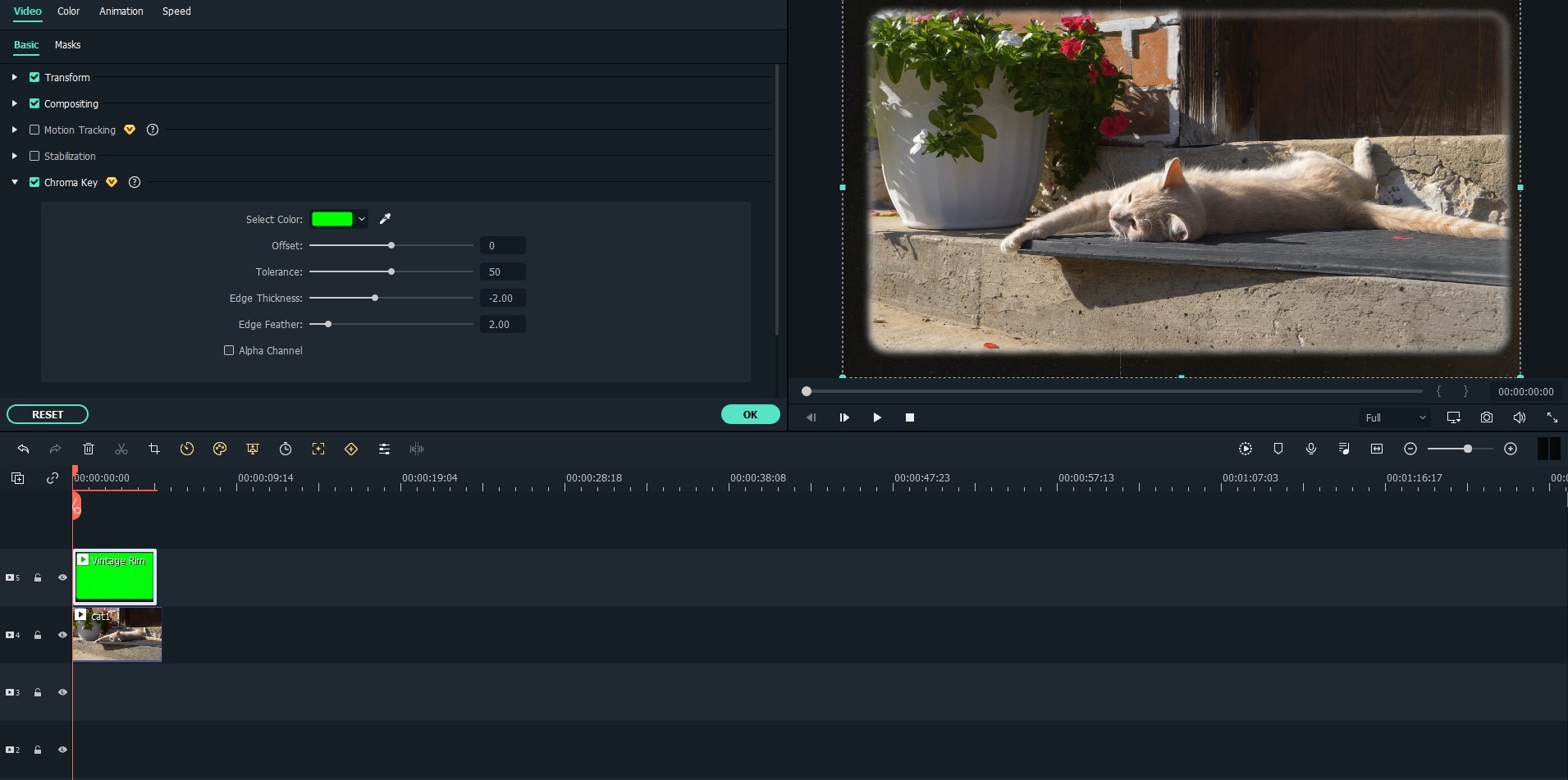
Ici, vous pouvez définir une couleur de l'arrière-plan spécifique de la vidéo qui devra être supprimée de celle-ci. De cette façon, vous pouvez vous concentrer sur l'objet principal et le superposer à n'importe quel autre arrière-plan (la deuxième vidéo) facilement.
2. Adobe Premiere Pro [Windows/Mac]
Conçu par Adobe, Premiere Pro est l'un des outils de montage vidéo les plus populaires et les plus avancés, également utilisable comme application de changement d'arrière-plan vidéo. L'outil prend entièrement en charge le montage de vidéos sur fond vert, en nous permettant de superposer l'objet sur n'importe quel autre arrière-plan.
- Dans Adobe Premiere Pro, vous pouvez faire appel à la fonctionnalité de clé chromatique pour identifier et remplacer un arrière-plan vidéo de couleur unie (comme les écrans verts ou bleus).
- Vous pouvez accéder à sa fonctionnalité de montage vidéo multi-caméras pour fusionner différentes scènes et les modifier facilement.
- Si vous le souhaitez, vous pouvez également profiter de sa fonctionnalité de suivi de mouvement intégrée à l'IA pour suivre automatiquement tout objet en mouvement.
- Une fois l'arrière-plan d'une vidéo modifié, vous pouvez l'exporter dans différents formats ou résolutions depuis Adobe Premiere Pro.

3. Final Cut Pro [Mac]
Final Cut Pro est développé par Apple et fournit des solutions de montage vidéo très avancées sur Mac. Il prend en charge le montage multi-caméras des clips et est entièrement compatible avec le montage ProRes RAW.
- Sur Final Cut Pro, vous trouverez des options dédiées pour détecter et supprimer le fond vert d'une vidéo.
- Vous pouvez aussi accéder à sa fonctionnalité intégrée de clé chromatique qui permet de faire fondre l'objet d'une vidéo dans l'arrière-plan d'une autre.
- Vous pourrez également fusionner des clips séparés et profiter de sa fonctionnalité d'étalonnage colorimétrique pour les mélanger facilement.
- Quelques autres fonctionnalités de Final Cut Pro sont notamment le montage HDR, le suivi de mouvement, le montage audio, etc.

4. Ultimate [Windows]
a également mis au point un éditeur vidéo très professionnel, Ultimate, compatible avec Windows. L'application de changement d'arrière-plan vidéo n'est peut-être pas si facile à maîtriser, mais elle dispose d'une communauté florissante et propose des tonnes de préréglages.
- Ultimate est un éditeur avancé qui dispose d'une fonctionnalité de clé chromatique pour supprimer instantanément l'arrière-plan uni de n'importe quelle vidéo.
- Une fois que l'arrière-plan a été supprimé par l'application, vous pouvez utiliser n'importe quelle autre vidéo comme nouvel arrière-plan.
- Dès à présent, vous pouvez travailler sur des prises de vue multi-caméras jusqu'à 6 caméras sur avec ses options Smart Render et de création vidéo intégrée à l'IA.
- Vous pouvez également trouver des centaines d'éléments visuels tels que des transitions, des filtres et des superpositions dans Ultimate pour rendre vos vidéos plus alléchantes.
5.io Online Video Background Changer [Web]
Si vous souhaitez simplement supprimer ou modifier l'arrière-plan d'une vidéo et que vous n'avez pas d'autres modifications à effectuer, alors rendez-vous sur le site Web de Veed.io.
- Il vous suffit de télécharger la vidéo que vous souhaitez éditer sur l'application en ligne de Veed.io (elle doit avoir un fond vert).
- Après cela, vous pouvez activer sa fonctionnalité de clé chromatique, détecter le fond d'écran vert et le modifier.
- Sur l'application en ligne, vous devez charger n'importe quel autre GIF ou vidéo susceptible de servir de nouvel arrière-plan.
- Seule la version de base de ce modificateur d'arrière-plan vidéo en ligne et gratuite autorise une vidéo d'une durée maximale de 10 minutes (ou d'une taille de 50 Mo).

6.UnScreen Online Video Background Changer [Web]
UnScreen est l'un des outils de changement d'arrière-plan vidéo en ligne les plus populaires, accessible gratuitement sur la plateforme de votre choix.
- Pour changer l'arrière-plan d'une vidéo, vous pouvez vous rendre sur le site web d'UnScreen et charger vos fichiers MP4, MOV, OGG, GIF ou WEBM.
- L'outil en ligne dispose d'une fonctionnalité avancée d'IA capable de supprimer l'arrière-plan d'une vidéo même sans avoir recours à un écran vert.
- La version gratuite prévoit un filigrane de l'entreprise, et vous devez vous procurer sa version premium pour modifier l'arrière-plan de la vidéo sans filigrane.

7. Deelvin Online Video Background Changer [Web]
Enfin, vous pouvez également faire appel au modificateur d'arrière-plan vidéo en ligne de Deelvin, qui s'appuie sur une technologie hi-tech d'apprentissage automatique.
- L'outil en ligne de Deelvin est super facile à utiliser et il vous suffit d'y charger votre vidéo pour accéder à ses fonctionnalités.
- Pour l'instant, il prend en charge tous les principaux formats vidéo tels que MOV, MP4, AVI, TS, MPG et WEBP.
- Une fois la vidéo chargée, l'outil IA va supprimer son arrière-plan et vous permettre de le superposer à n'importe quelle autre vidéo ou GIF.
- Avec sa version gratuite, vous pouvez supprimer l'arrière-plan d'une vidéo d'une durée maximale de 30 secondes (et vous devez obtenir son abonnement premium pour éditer un nombre illimité de vidéos).
Conclusion
Comme vous pouvez le constater, avec l'aide d'une application fiable de changement d'arrière-plan vidéo, vous pouvez facilement supprimer l'arrière-plan existant de vos vidéos et le remplacer par un nouveau. Pour vous simplifier la tâche, j'ai inclus dans cet article à la fois des solutions de bureau et des solutions en ligne pour changer l'arrière-plan des vidéos. De toutes, je vous recommande de vous tourner vers Wondershare Filmora car il est doté de fonctionnalités intelligentes d'intelligence artificielle. En faisant appel à son mode Portrait IA, vous pouvez détecter automatiquement une silhouette humaine et supprimer instantanément l'arrière-plan de vos vidéos sans aucune difficulté.
Les logiciels de dictée peuvent offrir une facilité d'utilisation inégalée. Découvrez les meilleurs logiciels de dictée - gratuits et payants - et trouvez l'outil qu'il vous faut.
by Marion Dubois Oct 20, 2025 15:18 PM
Découvrez comment les Lip Sync Battle peuvent rendre vos vidéos plus amusantes ! Notre guide facile vous montrera comment utiliser cette tendance populaire et l’IA pour améliorer vos performances vidéo.
by Marion Dubois Oct 20, 2025 15:18 PM
Avec la bonne plateforme et les conseils adéquats, il est très facile de rendre les visages flous dans les vidéos. Explorez les différentes méthodes pour rendre les visages flous dans les vidéos grâce à ce guide complet.
by Marion Dubois Oct 20, 2025 15:18 PM
Prenez le contrôle de vos séquences multicam avec Final Cut Pro à l'aide de notre guide. Découvrez les avantages, le fonctionnement et les alternatives que vous pouvez utiliser pour créer des vidéos dynamiques de qualité professionnelle.
by Marion Dubois Oct 20, 2025 15:18 PM
Dépassez les barrières linguistiques grâce à la traduction vidéo ! Ce guide propose des instructions pas à pas pour convertir des vidéos anglaises en tamoul à l'aide d'outils avancés afin de toucher un public tamilophone.
by Marion Dubois Oct 20, 2025 15:18 PM
Besoin d'un outil fiable pour supprimer la musique de fond ? Découvrez les meilleures méthodes pour isoler et extraire la musique de fond d'une séquence vidéo.
by Marion Dubois Oct 20, 2025 15:18 PM






